Como tornar o seu computador Bluetooth
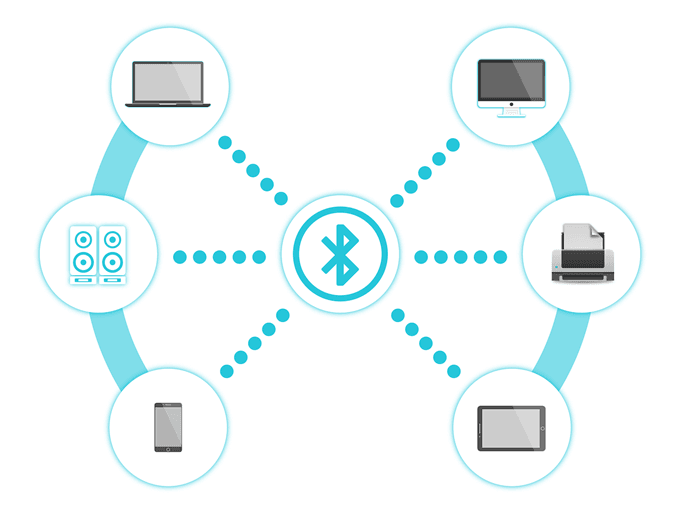
- 1028
- 17
- Howard Fritsch
Nem todos os computadores têm adaptadores bluetooth embutidos. Mas isso não significa que você não pode experimentar a conveniência da tecnologia sem fio. Neste post, mostraremos como você pode adicionar Bluetooth a qualquer computador.
Por que usar o Bluetooth?
Há muitas razões pelas quais você gostaria de considerar adicionar Bluetooth ao seu computador. Para iniciantes, o desempenho dos fones de ouvido sem fio melhorou significativamente ao longo dos anos. Fones de ouvido Bluetooth adicionam alcance e mobilidade para usuários de desktop e laptop.
Índice
Usuários que gostam de manter seu espaço de trabalho arrumados e livres de cabos geralmente se inclinam para o uso de dispositivos sem fio.
Como adicionar Bluetooth a um PC
A solução mais conveniente para não ter Bluetooth é comprar um dongle ou um cartão interno.
Dongos Bluetooth
Os dongles Bluetooth são baratos, com os preços chegando em torno de US $ 12 até o momento em que esteve no Amazon Prime. Eles trabalham conectando -os diretamente em uma das portas USB disponíveis em seu computador.
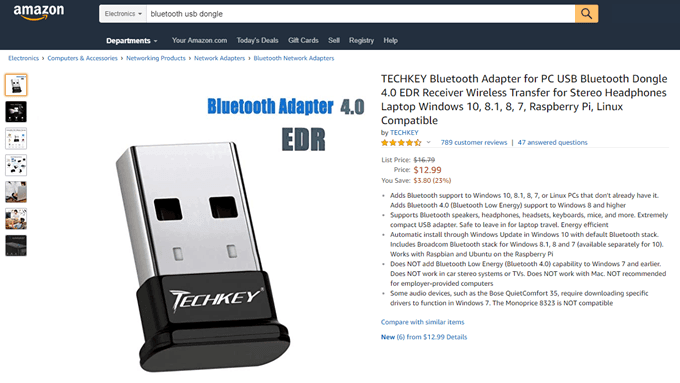
Depois que o dongle for reconhecido pelo seu computador, ligue o dispositivo Bluetooth que você deseja conectar. Seu computador reconhecerá o dispositivo e permitirá que você estabeleça uma conexão. Uma vez emparelhado, agora você poderá usar o dispositivo conectado.
Dongles USB são mais convenientes de usar. Eles podem ser retirados quando não estão em uso ou usados em outro computador rapidamente.
Cartão Bluetooth interno
Os cartões Bluetooth internos são mais poderosos que os dongles USB, mas instalá -los tem um preço. Eles precisam ser instalados em um dos slots de PCI da sua placa -mãe. Isso pode ser um problema para os usuários que precisam desse slot para outros dispositivos. No entanto, você também deve observar que uma solução interna significaria liberar uma porta USB para outros dispositivos também.
Os cartões Bluetooth não são ideais para laptops. Eles são mais para desktops que exigem um sinal forte para transferências de alto volume.
O que procurar em um adaptador Bluetooth
Existem vários fatores que fazem um adaptador Bluetooth USB que vale a pena comprar. Para iniciantes, você gostaria de um dongle ou cartão plug-and-play. Você gostaria que funcionasse em qualquer computador - seja uma máquina Windows 7 ou a mais recente.
Ter bons drivers também é importante. Adaptadores de compra de empresas respeitáveis com bom suporte ao cliente.
É provável que você verá diferentes números de versão enquanto compra. Bluetooth passou por várias atualizações. Você gostaria de comprar um dongle que é pelo menos a versão 4.0. Bluetooth 1.0 a 3.0 tende a consumir mais energia.
Como verificar os dispositivos Bluetooth no Windows 10
Vá para Configurações do Windows > Dispositivos > Bluetooth e outros dispositivos. Aqui você encontrará a opção de ligar ou desativar sua conexão Bluetooth. Ele também exibirá todos os dispositivos que estão emparelhados com seu PC.
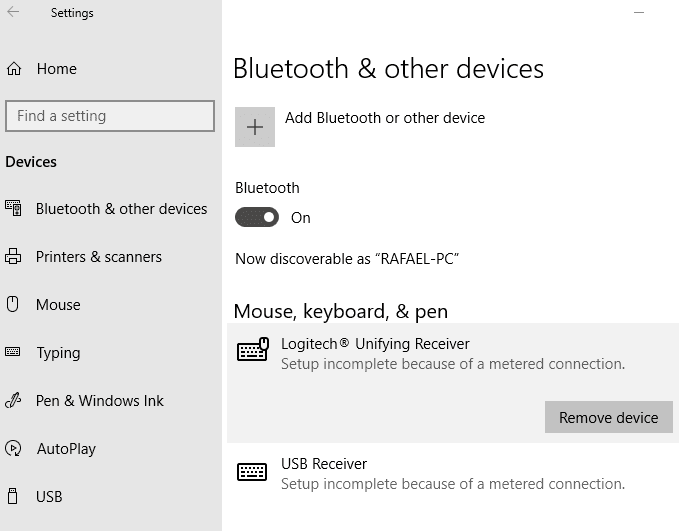
Clicar em um dispositivo trará uma opção para remover o dispositivo da lista. Observe que os dispositivos não emparelhados podem ser emparelhados novamente em uma hora posterior.
- « Como proteger a senha de uma unidade flash USB
- O Windows Update não instalará atualizações? Como consertar este problema »

